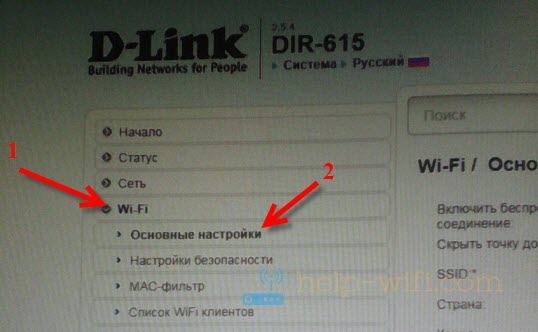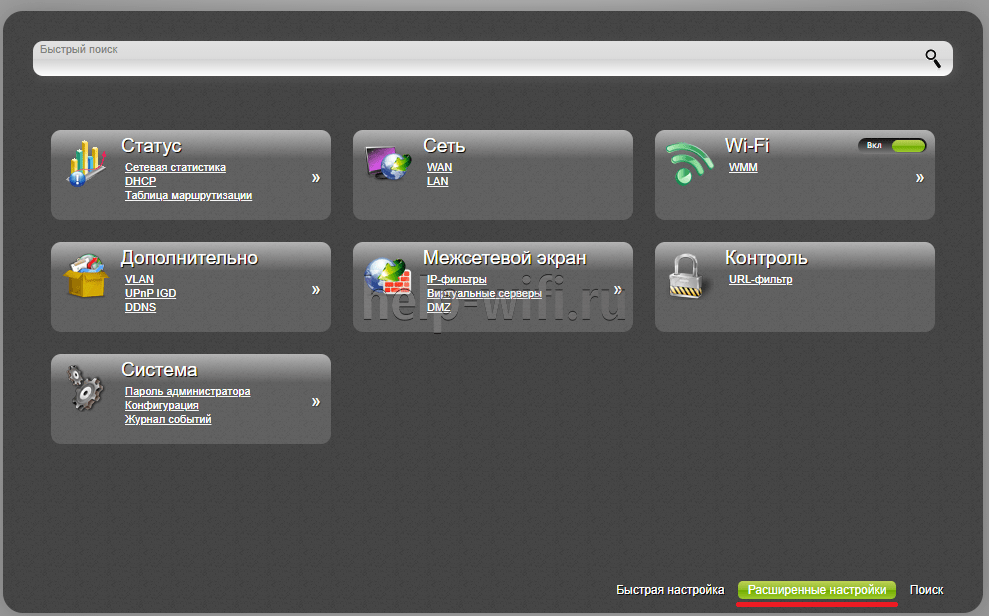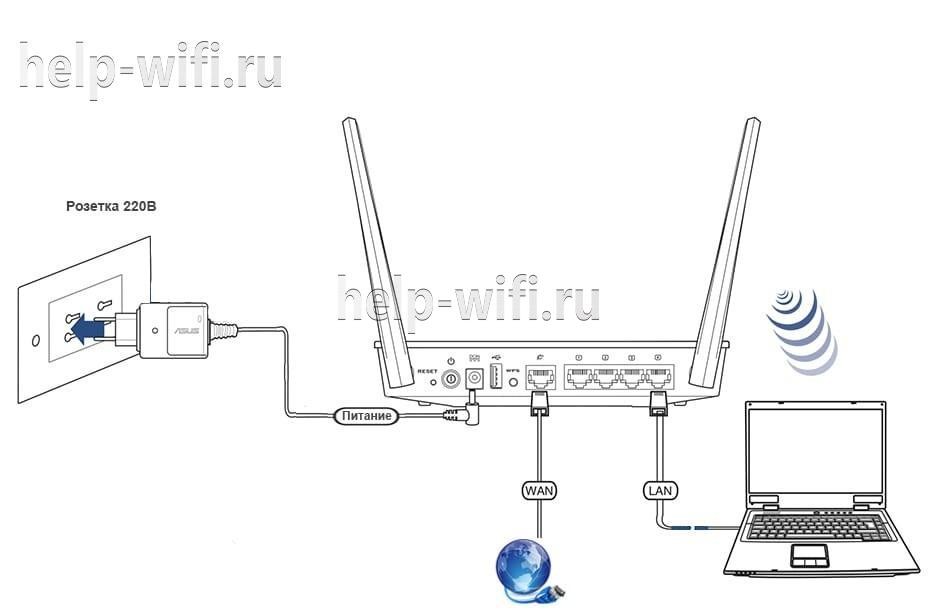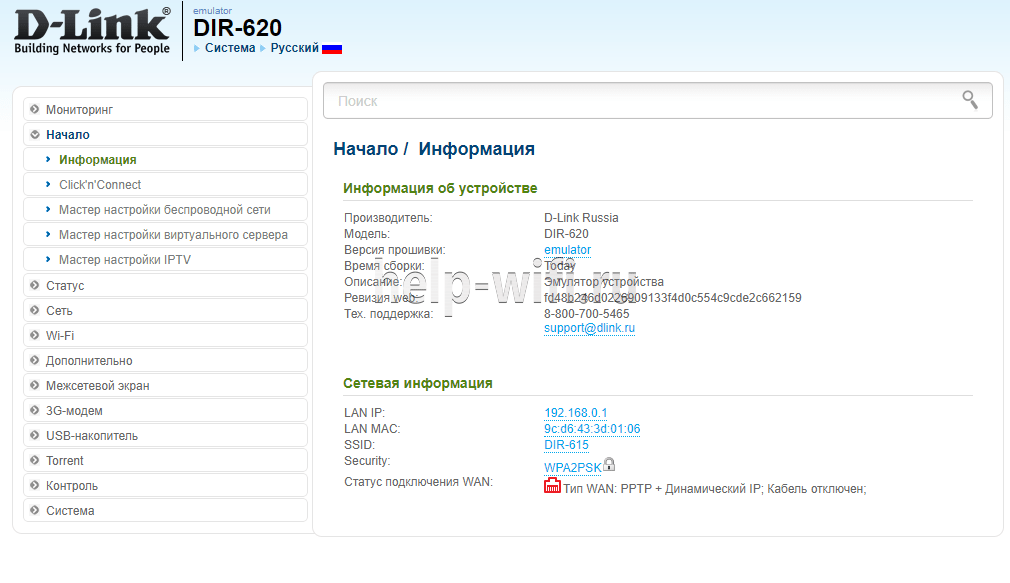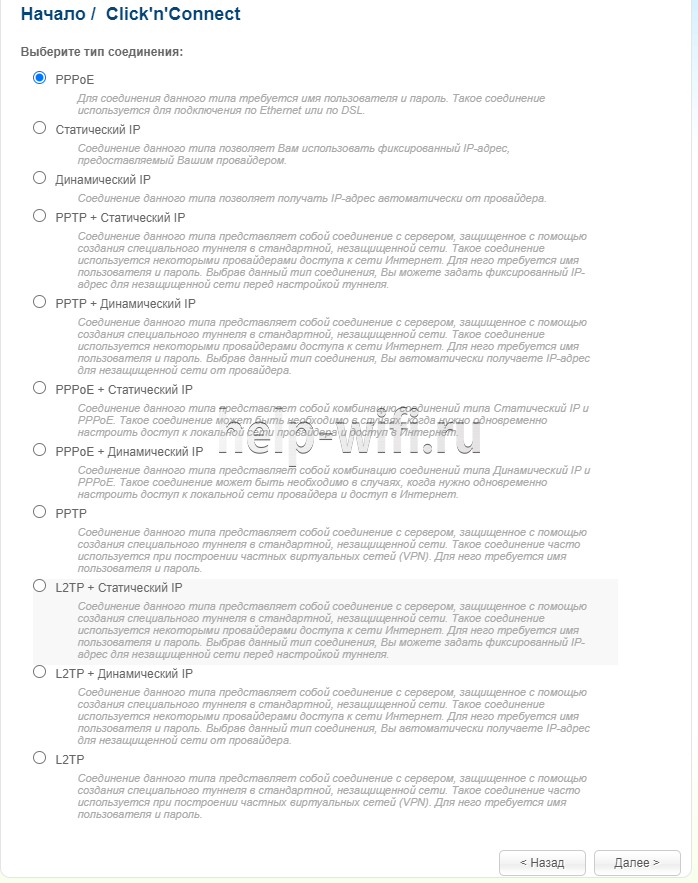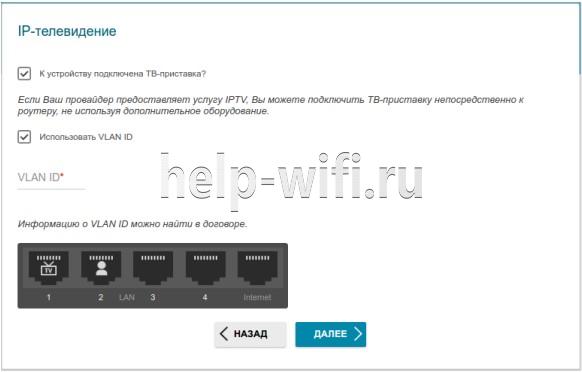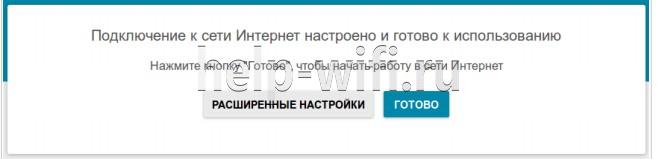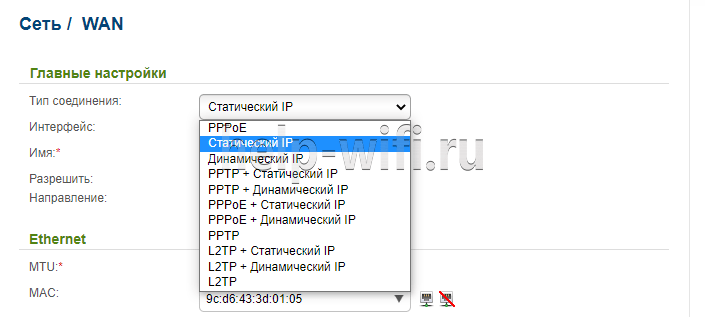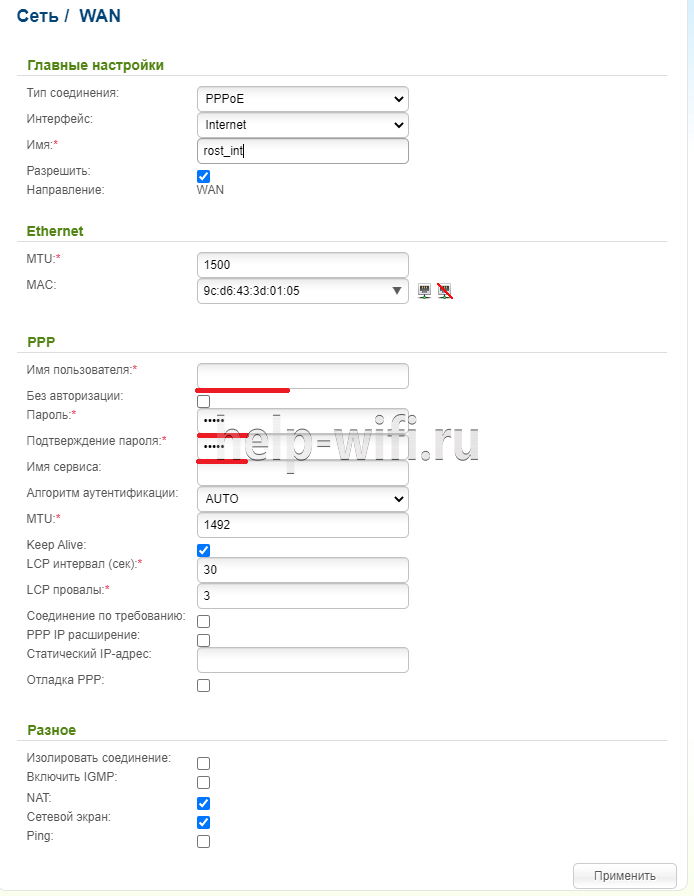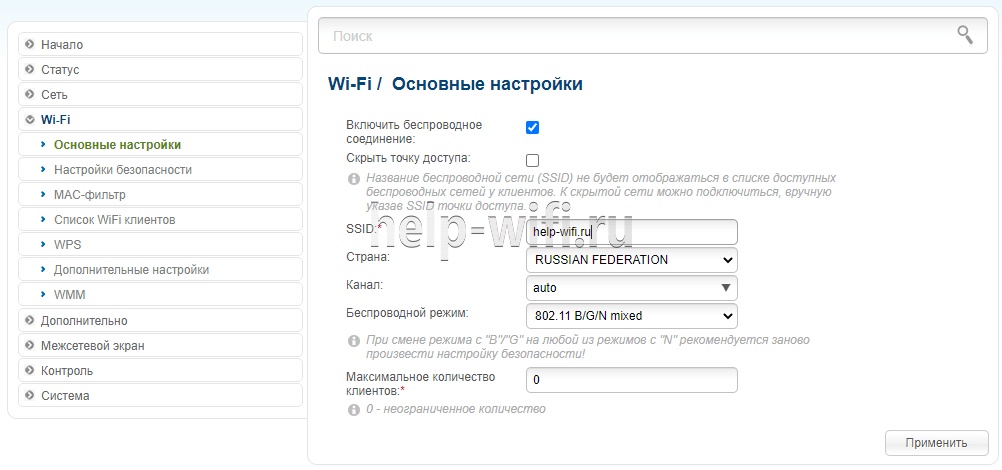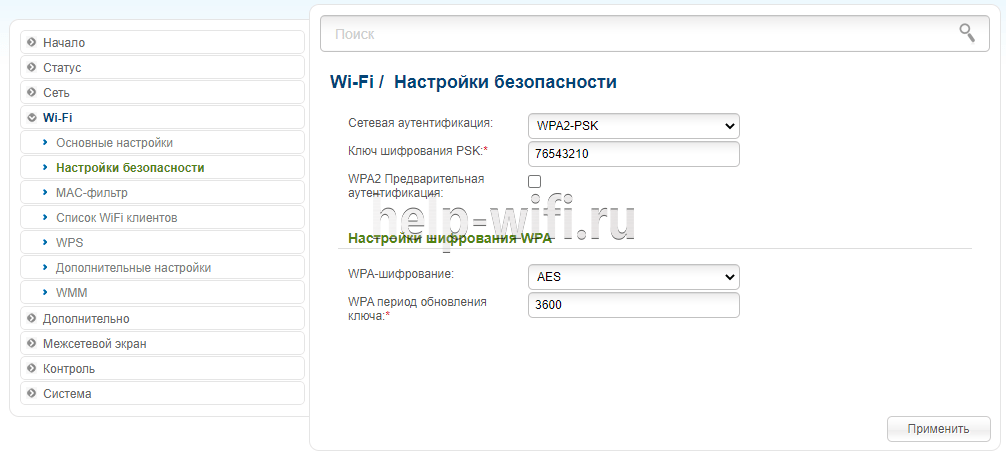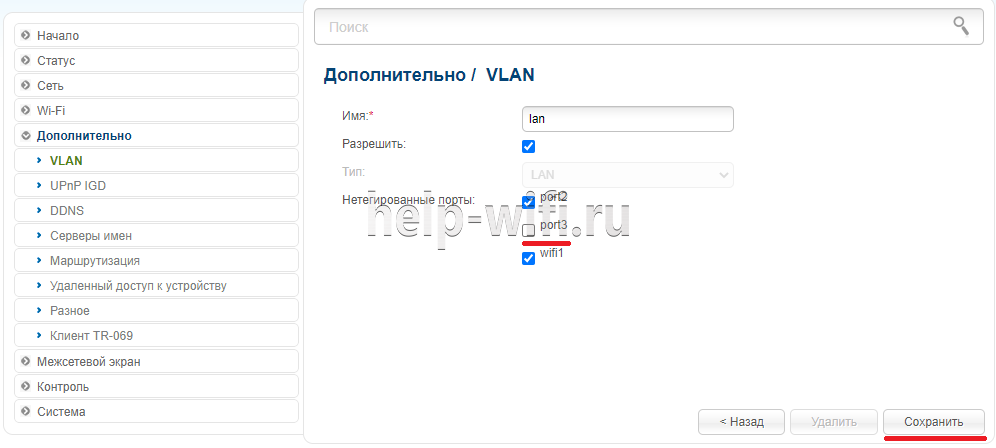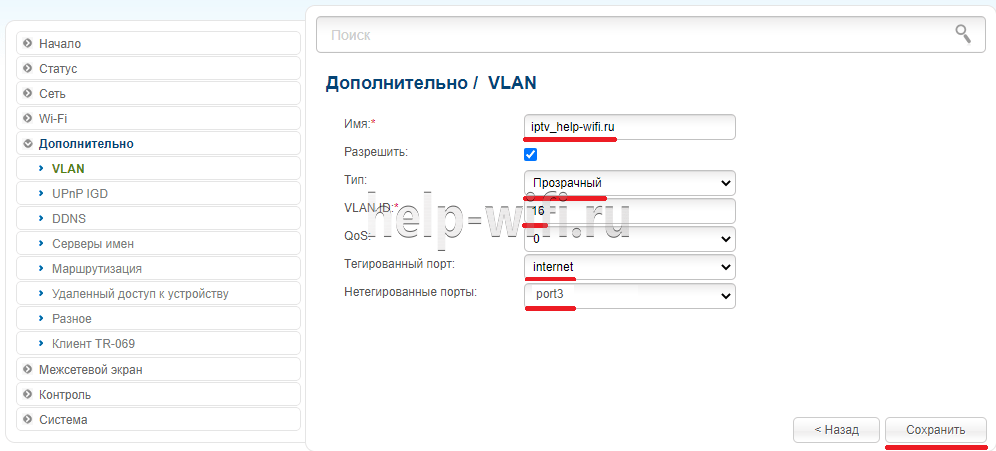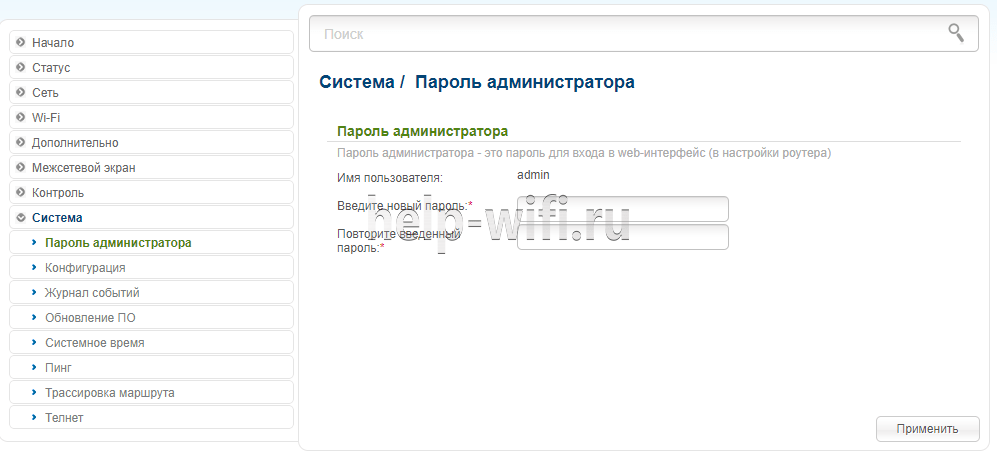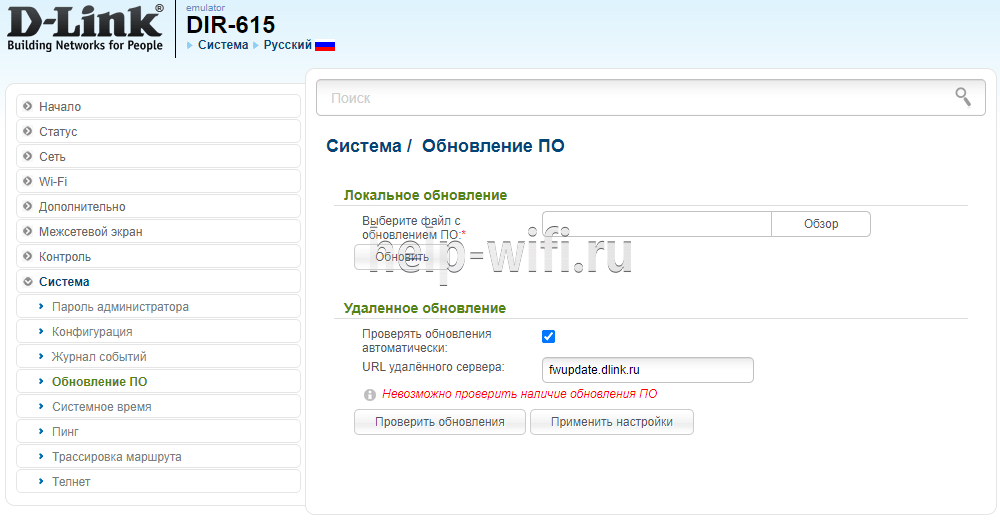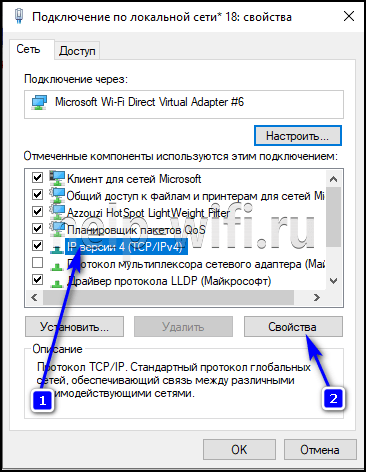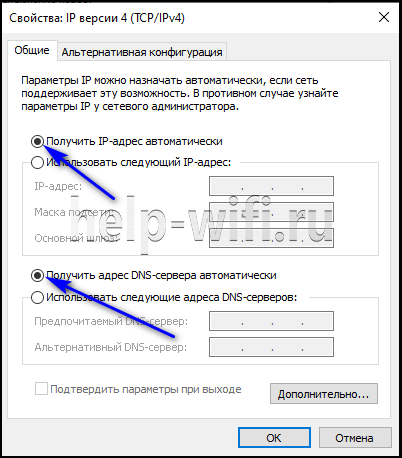В этой статье мы подробно рассмотрим, как настроить беспроводную Wi-Fi сеть на маршрутизаторе D-Link DIR-615. Зададим имя беспроводной сети, и выставим нужные параметры. Так же, установим пароля на Wi-Fi сеть, которую транслирует DIR-615. По этой же инструкции можно будет сменить пароль. Или посмотреть пароль в настройках, если вы забыли его.
Думаю, что по этой инструкции можно будет выполнить вышеперечисленные настройки не только на конкретной модели DIR-615, но и на других маршрутизаторах компании D-Link. Так как панели управлении там конечно же похожи. Но, пускай эта статья будет по конкретной модели. Тем более что 615-тый очень популярный серди пользователей.
Все настройки в примере, я буду проводить на последней версии прошивки. А в ней панель управления сильно отличается от боле старых прошивок. Хотя, там отличия не очень сильные. Просто пункты меню расположены немного по-другому. Я советую вам обновить прошивку на своем маршрутизаторе перед настройкой. Подробно о том, как прошить D-Link DIR-615, написано в этой статье. На данный момент, последняя версия 2.5.4. По этой версии я буду писать статью.
Хотелось бы обратить внимание на то, что ниже вы найдете информацию только по установке (смене) имени беспроводной сети, и установке (смене) пароля на эту же сеть. У вас роутер уже должен быть настроен на работу с провайдером. Делается это на вкладке Сеть.
Интернет уже должен работать. Имя сети будет со стандартным названием, и без защиты (если вы настраиваете роутер первый раз, или после сброса настроек).
Настройка Wi-Fi
Для настройки беспроводный сети зайдите в настройки D-Link DIR-615 по адресу 192.168.0.1. Просто подключите маршрутизатор к компьютеру по сетевому кабелю (можно и по Wi-Fi), и в любом браузере откройте этот адрес.
Должен появится запрос логина и пароля. Введите стандартные admin и admin. При условии, что вы не меняли эти данные.
В настройках перейдите на вкладку Wi-Fi — Основные настройки.
Извините за качество фото, не было возможности сделать скриншоты.
Напротив пункта Включить беспроводное соединение, обязательно оставьте галочку. Если ее убрать, то DIR-615 просто не будет транслировать Wi-Fi сеть. Кстати, таким способом можно полностью отключить беспроводную сеть, если она вам не нужна. Интернет по кабелю от роутера будет работать.
Если поставить галочку (я не рекомендую это делать) возле пункта Скрыть точку доступа, то роутер будет просто скрывать имя сети. И вам придется подключатся к сети со скрытым SSID. Нужно создавать специальное подключение. Плюс в том, что сеть будет работать, но ее никто не будет видеть. Но, немного не удобно подключатся к такой сети.
В поле SSID указываем имя нашей Wi-Fi сети. Это имя будет отображаться на всех устройствах. Если вы зашли, что бы сменить его, то просто укажите другое имя и сохраните настройки. SSID нужно указывать английскими буквами. Можно добавит цифры.
Страна — выберите страну, в которой вы находитесь. Укажите правильную страну, это очень важно.
Канал -оставляем на Auto. Если будут какие-то проблемы с беспроводным интернетом, например: устройства не будут видеть сеть, то можно будет попробовать поставить определенный канал (1, 2, 3 и т. д.).
Беспроводной режим — оставляем B/G/N mixed.
Максимальное количество клиентов. Здесь уже выставляем по желанию.
Проверяем все настройки и сохраняем их нажав на кнопку Применить.

Ставим, или меняем пароль на Wi-Fi на D-Link DIR-615
В настройках перейдите на вкладку Wi-Fi — Настройки безопасности.
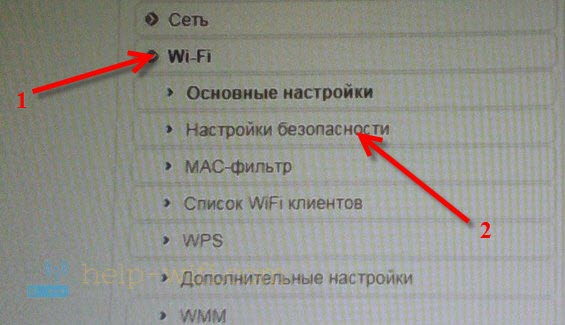

А если забудете пароль к Wi-Fi сети, то вы в любое время сможете вспомнить его в настройках своего D-Link DIR-615 на этой же вкладке.
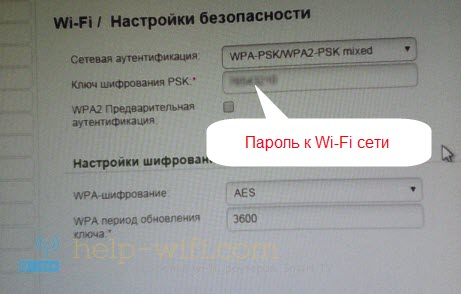
Возможные проблемы при подключении устройств после смены пароля или имя сети
После того, как вы поменяете пароль, или название сети, на некоторых устройствах смогут появится проблемы при подключении к этому Wi-Fi. Если вы поменяли только название сети, то достаточно будет просто указать пароль и все будет работать. Так как все устройства будут принимать эту сеть как новую.
Но, если был установлен новый пароль, или другие параметры безопасности (тип безопасности, или шифрования), то устройства скорее покажут вам какую-то ошибку. На мобильных устройствах достаточно нажать на эту сеть и удалить ее. затем подключится к ней заново просто указав новый пароль.
На компьютерах с Windows 7 скорее всего возникнет ошибка «Параметры сети, сохраненные на этом компьютере, не соответствуют требованиям этой сети». Напротив названия сети будет красный крестик.
В Windows 8 вы скорее всего увидите ошибку «Не удается подключится к сети».
Все потому, что параметры сети (в том числе и пароль) которые были сохранены на компьютере, уже не соответствую тем, которые указаны на нашем D-Link DIR-615. Ведь мы сменили пароль.
Все что нам нужно сделать, как это удалить сеть на компьютере и подключить его заново. Делается это так:
В Windows 7 зайдите в Панель управления\Сеть и Интернет\Управление беспроводными сетями, нажмите правой кнопкой на нужную сеть и выберите Удалить сеть. Подтвердите удаление.
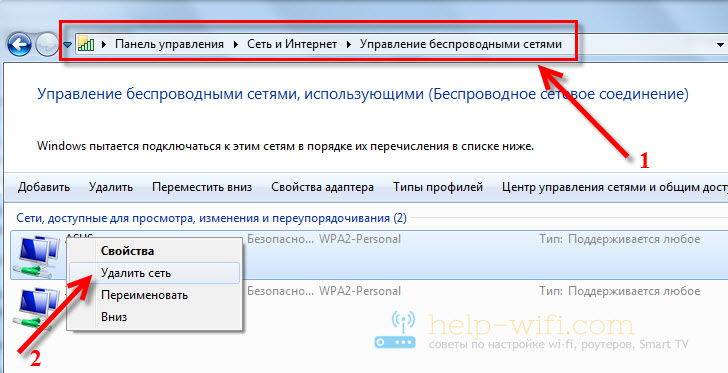

Wi-Fi стал неотъемлемой частью нашей жизни. Беспроводное подключение обеспечивает удобство и мобильность, но также может стать источником угрозы для безопасности данных. Чтобы обезопасить свою сеть Wi-Fi от несанкционированного доступа, необходимо установить пароль на роутер. В этой статье мы расскажем, как поставить пароль на Wi-Fi роутер D-Link DIR-615.
Шаг 1: Подключите компьютер к роутеру. Для этого воспользуйтесь сетевым кабелем, вставив его в один из портов Ethernet на задней панели роутера и в соответствующий порт на компьютере. Убедитесь, что подключение прочное и установите сетевые настройки компьютера на автоматический режим получения IP-адреса.
Шаг 2: Откройте браузер. В адресной строке введите IP-адрес роутера. Обычно адрес состоит из четырех чисел, разделенных точками. Узнать IP-адрес своего роутера можно на его нижней или задней панели. Нажмите Enter, чтобы открыть веб-интерфейс роутера.
Шаг 3: Введите имя пользователя и пароль для входа. Если вы ранее не меняли данные авторизации, оставьте поле пользователя пустым, а в поле пароля введите «admin». Нажмите кнопку «Вход», чтобы продолжить.
Шаг 4: Откроется главное меню роутера. Найдите и выберите раздел «Настройки безопасности» или «Wireless Security».
Содержание
- Шаг 1: Подключение к роутеру D-Link DIR-615
- Шаг 2: Вход в настройки роутера
- Шаг 3: Настройка безопасности Wi-Fi
Шаг 1: Подключение к роутеру D-Link DIR-615
Прежде чем начать процесс установки пароля на Wi-Fi роутер D-Link DIR-615, сначала нужно подключиться к самому роутеру. Чтобы это сделать, выполните следующие действия:
| Шаг | Описание |
| 1 | Убедитесь, что ваш компьютер или ноутбук подключен к роутеру по кабелю Ethernet. Проверьте, что соединение установлено правильно и индикаторы на роутере светятся. |
| 2 | Откройте любой веб-браузер (например, Chrome, Firefox, Edge) на вашем компьютере или ноутбуке. |
| 3 | В адресной строке браузера введите IP-адрес роутера D-Link DIR-615. По умолчанию IP-адрес роутера — 192.168.0.1. Нажмите «Enter» или «Go». |
| 4 | В открывшемся окне авторизации введите логин и пароль администратора. По умолчанию логин и пароль — admin. Нажмите «Login» или «Войти». |
| 5 | После успешной авторизации, вы будете перенаправлены на главную страницу настроек роутера D-Link DIR-615. Теперь вы готовы приступить к установке пароля на Wi-Fi. |
Подключение к роутеру D-Link DIR-615 выполнено! Теперь можно перейти к следующему шагу — установке пароля для Wi-Fi.
Шаг 2: Вход в настройки роутера
Чтобы получить доступ к настройкам Wi-Fi роутера D-Link DIR-615, вам нужно выполнить следующие действия:
- Откройте любой веб-браузер на компьютере или устройстве, подключенном к роутеру.
- В строке адреса введите IP-адрес вашего роутера. По умолчанию это 192.168.0.1 или 192.168.1.1.
- Нажмите клавишу Enter на клавиатуре для открытия страницы входа в настройки роутера.
Для успешного входа вам понадобятся логин и пароль. По умолчанию логин – admin, а пароль может быть пустым. Если вы ранее изменяли эти данные, введите соответствующую информацию.
После ввода логина и пароля нажмите кнопку Войти или клавишу Enter на клавиатуре.
Если данные введены правильно, вы будете перенаправлены в основное меню настроек роутера.
Шаг 3: Настройка безопасности Wi-Fi
Настройка безопасности Wi-Fi позволяет защитить вашу сеть от несанкционированного доступа и предотвратить возможность перехвата данных.
Для начала, откройте браузер и введите адрес IP-роутера DIR-615 в адресной строке. Обычно он состоит из комбинации чисел и точек, например 192.168.0.1. Нажмите Enter.
Появится окно авторизации, где требуется ввести логин и пароль. Если вы не меняли данные авторизации, используйте «admin» для логина и «admin» для пароля. Нажмите кнопку «Вход».
После авторизации вы увидите вкладки в верхней части страницы. Выберите вкладку «Настройки» и в дропдаун-меню выберите «Безопасность Wi-Fi».
В открывшемся окне выберите тип безопасности, который вам нужен. Рекомендуется использовать WPA2-PSK, так как он обеспечивает наиболее высокий уровень безопасности. Введите желаемый пароль в поле «Ключ безопасности».
Обязательно запомните или сохраните пароль в надежном месте, так как он понадобится для подключения к вашей Wi-Fi сети.
После ввода пароля, нажмите кнопку «Применить» для сохранения изменений.
Теперь ваш Wi-Fi роутер D-Link DIR-615 настроен с безопасным паролем, и только вы и указанные вами пользователи смогут подключиться к сети.
Безопасность вашей беспроводной сети является одним из самых важных аспектов использования домашнего интернета. Установка пароля на ваш вай-фай роутер поможет предотвратить несанкционированный доступ и защитить вашу сеть от хакеров и других внешних угроз. Если вы используете роутер DIR-615, в этой статье мы расскажем вам, как шаг за шагом установить пароль и обеспечить безопасность вашей сети.
Шаг 1: Подключите свой компьютер к роутеру DIR-615 с помощью Ethernet-кабеля. Убедитесь, что ваш компьютер подключен к роутеру через порт LAN.
Шаг 2: Откройте веб-браузер и введите адрес роутера в адресной строке. В большинстве случаев адрес роутера DIR-615 по умолчанию — 192.168.0.1.
Шаг 3: Введите имя пользователя и пароль для доступа к административной панели роутера. Если вы не изменяли эти данные ранее, имя пользователя по умолчанию — admin, а пароль — пустое поле. Если вы изменили эти данные, введите свои данные для входа. Нажмите на кнопку «Вход» для продолжения.
Шаг 4: В административной панели роутера перейдите в раздел «Wireless» или «Беспроводное подключение». В этом разделе вы сможете установить пароль для вашей беспроводной сети.
Примечание: Проверьте, что у вас включена опция «Включить беспроводное подключение» или «Enable Wireless».
Шаг 5: Введите новый пароль для вашей беспроводной сети в поле «Пароль» или «Password». Мы рекомендуем использовать сложный пароль, состоящий из разных символов, цифр и букв разного регистра. Сделайте пароль достаточно длинным, чтобы усилить безопасность вашей сети.
Шаг 6: Нажмите на кнопку «Сохранить» или «Применить», чтобы сохранить изменения и установить новый пароль. После этого ваш вай-фай роутер DIR-615 будет защищен паролем, и только люди, знающие этот пароль, смогут подключиться к вашей сети.
Следуя этой пошаговой инструкции, вы сможете легко установить пароль на ваш вай-фай роутер DIR-615 и обеспечить безопасность вашей беспроводной сети. Помните, что регулярная смена пароля и использование сложного пароля помогут защитить вашу сеть от нежелательных вмешательств и обеспечить безопасность вашей личной информации.
Как установить пароль на вай-фай роутер DIR-615
Установка пароля на вай-фай роутер DIR-615 поможет защитить вашу сеть от несанкционированного доступа и использования. Вот пошаговая инструкция, которая поможет вам сделать это:
- Подключите свой компьютер к роутеру DIR-615 с помощью Ethernet-кабеля.
- Откройте веб-браузер и введите адрес 192.168.0.1 в адресной строке, затем нажмите Enter. Это откроет вам страницу администрирования роутера.
- Введите имя пользователя и пароль администратора. Если вы не меняли эти данные, используйте значения по умолчанию: «admin» в обоих полях. Затем нажмите кнопку «Войти».
- На странице администрирования выберите вкладку «Настройки сети» или «Wireless Settings».
- В поле «Wireless Network Name (SSID)» введите имя вашей сети (это будет отображаться при поиске доступных сетей в вашей области).
- В поле «Wireless Security Mode» выберите метод шифрования. Лучше всего выбрать WPA2-PSK (AES), так как он обеспечивает более высокую степень безопасности.
- В поле «WPA/WAPI passphrase» введите пароль для вашей сети. Рекомендуется использовать длинный и сложный пароль, состоящий из разных символов (цифр, букв в верхнем и нижнем регистрах, а также специальных символов).
- Нажмите кнопку «Сохранить» или «Apply» для сохранения настроек.
Поздравляю! Теперь ваш вай-фай роутер DIR-615 защищен паролем. При следующем подключении к сети, пользователи будут запрошены вводить этот пароль.
Обязательно запомните пароль и не сообщайте его никому, чтобы сохранить безопасность вашей сети.
Пошаговая инструкция
Чтобы установить пароль на вай-фай роутер DIR-615, следуйте этим простым шагам:
Шаг 1: Подключитесь к роутеру
С помощью компьютера или ноутбука подключитесь к беспроводной сети, созданной DIR-615.
Шаг 2: Введите IP-адрес роутера
В адресной строке браузера введите IP-адрес роутера DIR-615: 192.168.0.1 и нажмите Enter.
Шаг 3: Введите данные для входа
Введите логин и пароль по умолчанию.
Логин: admin
Пароль: admin
Шаг 4: Перейдите в раздел настройки безопасности
В левом меню найдите вкладку «Настройки», затем выберите «Безопасность».
Шаг 5: Измените пароль для входа в роутер
Найдите раздел «Установить пароль для входа в DIR-615» и измените пароль на желаемый. Убедитесь, что пароль надежный и необычный.
Шаг 6: Настройте защиту Wi-Fi сети
В разделе «Wi-Fi защита» выберите «WPA2-PSK» в качестве способа шифрования. Введите новый пароль для Wi-Fi сети.
Шаг 7: Сохраните изменения
Нажмите кнопку «Сохранить» или «Применить», чтобы сохранить внесенные изменения.
Теперь у вас есть пароль для входа в роутер DIR-615 а также защищенная Wi-Fi сеть!
На чтение 3 мин Опубликовано Обновлено
Wi-Fi роутер D-Link DIR-615 является одним из самых популярных и надежных устройств для организации беспроводной сети. Однако, безопасность вашей сети Wi-Fi может быть нарушена, если отсутствует пароль. Защитите вашу сеть и предотвратите несанкционированный доступ к вашему интернет-соединению, следуя этой пошаговой инструкции.
Шаг 1: Подключите ваш компьютер к роутеру D-Link DIR-615 с помощью Ethernet-кабеля. Убедитесь, что компьютер подключается к одному из портов LAN на задней панели роутера.
Шаг 2: Откройте веб-браузер и введите IP-адрес роутера. По умолчанию, IP-адрес роутера D-Link DIR-615 – 192.168.0.1. Нажмите Enter, чтобы открыть страницу аутентификации.
Шаг 3: Введите имя пользователя и пароль для доступа к настройкам роутера. По умолчанию, имя пользователя – admin, пароль – admin. Если вы изменяли данные входа и не помните их, восстановите заводские настройки роутера нажатием кнопки сброса на его задней панели.
Примечание: Для безопасности, рекомендуется изменить имя пользователя и пароль от административного доступа к роутеру.
Шаг 4: Перейдите во вкладку «Wireless» в меню настроек роутера. Здесь вы найдете все настройки Wi-Fi сети.
Шаг 5: Установите новое имя (SSID) для вашей Wi-Fi сети. Имя сети должно быть уникальным и не должно содержать личной информации, такой как ваше имя или адрес.
Шаг 6: Включите использование пароля для вашей Wi-Fi сети. Выберите тип шифрования, например, WPA2, для обеспечения наивысшего уровня безопасности. Введите новый пароль Wi-Fi.
Шаг 1: Подключение к роутеру
Перед тем как начать процесс запароливания Wi-Fi роутера D-Link DIR-615, необходимо подключиться к роутеру. Для этого выполните следующие действия:
- Убедитесь, что ваш компьютер или ноутбук подключены к роутеру с помощью сетевого кабеля.
- Откройте любой веб-браузер на устройстве и введите в адресной строке IP-адрес роутера DIR-615. Обычно это 192.168.0.1 или 192.168.1.1.
- Нажмите клавишу Enter для перехода на страницу аутентификации.
- В появившемся окне логина введите свое имя пользователя и пароль. Если вы не задавали пароль, оставьте это поле пустым.
- Нажмите кнопку «Войти» или «ОК», чтобы получить доступ к панели управления роутером.
Теперь вы успешно подключились к роутеру и готовы приступить к процессу запароливания Wi-Fi сети.
Шаг 2: Вход в настройки роутера
Для того чтобы запаролить Wi-Fi роутер D-Link DIR-615, необходимо сначала войти в настройки роутера. Чтобы это сделать, следуйте инструкциям ниже:
| Шаг | Действие |
|---|---|
| 1 | Откройте любой веб-браузер на устройстве, подключенном к роутеру. |
| 2 | Введите в адресной строке IP-адрес роутера. По умолчанию, IP-адрес D-Link DIR-615 — 192.168.0.1. |
| 3 | Нажмите клавишу Enter на клавиатуре. |
| 4 | Откроется страница входа в настройки роутера. |
| 5 | Введите логин и пароль для входа. Если вы не меняли эти данные, по умолчанию логин и пароль — admin. |
| 6 | Нажмите кнопку «Войти». |
После выполнения этих действий, вы будете внутри настроек роутера и сможете перейти к следующему шагу — изменению пароля для Wi-Fi.
На чтение 17 мин Просмотров 18.1к.
Специалист техподдержки, PHP-программист, разработчик WordPress
Задать вопрос
Модель D-Link DIR 615 стала следующей после DIR 300 — знаковой моделью бренда, получившей свою долю как популярности, так и критики. И хотя она уже далеко не нова, у пользователей по-прежнему остаются вопросы. Рассмотрим, как самостоятельно настроить роутер D-Link DIR 615/S/T4D и другие модификации, подключить интернет, поднять Wi-Fi, настроить ТВ, которое предлагается большинством российских поставщиков интернета.
Содержание
- Технические характеристики
- Порты, кнопки и индикаторы
- Подключение
- Вход по Wi-Fi
- Кабельное соединение
- Вход в настройки
- Автоматическая настройка
- Ручная настройка интернета
- Ростелеком
- Билайн
- Wi-Fi
- Репитер
- IPTV
- Смена пароля администратора
- Обновление прошивки
- Сброс на заводские настройки
- Компьютер не подключается к интернету
- Привязка по MAC адресу
- Неправильные настройки Windows
- Отзывы
Технические характеристики
Прежде всего нужно отметить, что следующей модель стала чисто условно. D-Link DIR 300 предлагал 100 Мбит/с на проводном соединении и до 150 Мбит/с на Wi-Fi. Технические характеристики D-Link DIR 615 ушли недалеко.
Удвоенное число антенн привело к более уверенному приёму, обещаниям разработчиков до 300 Мбит/с на беспроводном соединении и перенятой у первых моделей идее нескольких модификаций и ревизий.
Внешне модификации не особо отличаются, менялось только расположение отдельных кнопок и индикаторов. Исключение — версия T4, дизайн которой выполнили в стиле минимализма. В то же время интересно, что официальный веб-сайт разработчика позиционирует три разнообразных модификации. Технические характеристики DIR-615S, 615T4D, 615T4C не отличаются. Разница последних двух в экономии на патч-корде. У 615T4C его нет.
Прошивки тоже не отличались многообразием. Официальных было всего две — серо-черная, традиционная и более светлая, голубая.
Настройку будем производить на светлой прошивке, от серо-черной она ничем не отличается. Нужно только нажать кнопку «Расширенные настройки».
Во всех модификациях маршрутизатор предлагает:
- 1 порт WAN, скорость до 100 Мбит/с;
- 4 порта LAN, скорость до 100 Мбит/с;
- 2 антенны, предлагающие скорость до 300 Мбит/с, если устройство пользователя отвечает стандарту 802.11n (как известно из спецификаций стандартов, при 11g даже современный роутер не поможет — максимум 54 Мбит/с).
Из программного обеспечения можно отметить функции межсетевого экрана (дополнительная защита домашней сети и перенаправления портов) и возможность использовать сетевые сервисы типа торрентов.
Удобство и простота настройки
7
Порты, кнопки и индикаторы
Роутер выпущен в стандартном для девайсов этого класса исполнении. Порты и антенны на задней стороне, наклейка со служебной информацией на нижней крышке, индикаторы на верхней. Боковые грани пустые, только отверстия для конвекции воздуха. Украшение верхней крышки — название бренда.
За исключением ревизий Т4, в которых всего 3 индикатора, все модификации имеют 8. Слева направо:
- Питание (горит ровный цветом, если устройство работает нормально).
- Wi-Fi (в простое горит, если включено в админке. В момент передачи данных мигает).
- WPS (мигание индикатора указывает на то, что роутер «договаривается» с новым обнаруженным устройством. В других случаях выключено).
- WAN (как и Wi-Fi, мигает, если идёт передача, горит, если с интернетом проблем нет).
- LAN 1-4 (загорается, если к соответствующему гнезду на задней панели подключить кабель — от ПК или ноутбука).
Все лампочки светятся в зелёных тонах.
Задняя панель тоже не сильно отличается.
Здесь:
- Кнопка питания;
- Гнездо для подключения питания;
- WPS;
- 5 гнёзд RJ-45 для проводных устройств и интернета;
- 2 антенны.
Интересной деталью является окраска гнёзд для проводных девайсов. Жёлтое — для провайдера. Для домашних подключений почему-то чёрные.
Другой интересной отличительной особенностью ревизий является расположение кнопок WPS и сброса к заводским настройкам D-Link DIR-615.
Первая с передней панели (в первых версиях) постепенно переехала назад — к стандартному расположению, вторая несколько раз меняла своё «место жительства»: от полного отсутствия до перемещения по разным граням девайса. Например на картинке ниже она расположена на днище (у левой нижней лапки).
Тут надо остановится и заметить, что наклейку, расположенную здесь же, лучше переснять на камеру мобильного, сведения с неё обязательно понадобятся при подключении.
Подключение
Так как подключение к роутеру несколько отличается от аналогичных операций на устройствах других брендов, ниже по отдельности будет расписано, как зайти в роутер DIR-615 через беспроводную сеть и по кабельному соединению. Если последний алгоритм в общем-то стандартен, первый требует особых инструкций. С него и начнём.
Вход по Wi-Fi
Чтобы подключить роутер D-Link DIR 615, выполняют следующие шаги:
- На ноутбуке (или ПК, если он имеет такой модуль) включают беспроводную сеть;
- После отображения списка найденных сетей выбирают новую сетку DIR-615 (она может называться немного иначе, но обязательно будет созвучна с модификацией);
- Соединение по Wi-Fi проходит стандартным образом, за исключением того, что сеть закрыта паролем. Приводится он только в одном месте — на наклейке.
- Ввести надо цифры против строки WPS PIN. В дальнейшем при настройке Wi-Fi для D-Link DIR 615 его можно будет изменить, установив нечто более удобное.
Кабельное соединение
Подключение по кабелю тоже можно представить в виде пошагового плана:
- Вставить кабель провайдера в жёлтое гнездо на роутере (WAN).
- Кабелем из комплекта поставки соединить одно из чёрных гнёзд (LAN) с гнездом компьютера.
- Вставить блок питания роутера в розетку, включить устройство кнопкой на задней стенке.
Когда диод питания перестанет мигать, роутер будет готов к работе.
Внимание! Если пользователь купил модель 615T4C, кабеля в комплекте поставки не будет. Его надо купить дополнительно.
Вход в настройки
Какой бы вариант входа пользователь ни выбирал, для перехода к настройкам все равно потребуется информация с наклейки. Хотя для первого входа в роутер у DIR 615 она стандартна. В любом браузере, установленном у пользователя, в строку адреса нужно ввести 192.168.0.1. В ответ на появившееся приглашение в оба поля вводится слово «admin» (нижний регистр и без кавычек).
Так как эти данные стандартны и известны большинству опытных пользователей, роутер сразу предлагает поменять пароль.
Придумав новый пароль, нажимают кнопку «Готово». Устройство перезагружается и предлагает войти снова, используя при этом уже данные пользователя.
Иногда панель управления стартует на английском, и тогда кнопки будут тоже на другом языке, но порядок не меняется. Нужно дважды ввести новый пароль и нажать подтверждение. Сменить язык на русский можно позже — под названием модели (флаг РФ на картинке выше).
Автоматическая настройка
Если роутер ранее не настраивался, или его сбросили к установкам по умолчанию, при входе в настройки пользователя приветствует мастер автоматической настройки.
Выйти тут предложения нет, но по отзывам пользователей, разработчики потрудились неплохо, мастер довольно толковый и в автоматическом режиме можно не просто настроить интернет, а дополнительно поднять Wi-Fi и даже подключить IPTV.
Начать мастер предлагает с настройки языка. Нажав на предыдущем экране соответствующую кнопку, переходят к новому экрану. В выпадающем списке можно выбрать язык или согласиться с предложенным.
Язык подхватывается из настроек ОС, поэтому здесь обычно сразу устанавливается «русский».
Согласившись с выбором, переходят к следующему экрану. Если ранее не меняли для D-Link DIR 615 пароль по умолчанию (admin), будет предложено сделать это здесь. Поле обязательное, поэтому придется придумать новый пароль. Тут же (немного непонятно) мастер предложит задать имя для беспроводной сетки. Настроить вайфай роутер Д-Линк Дир-615 предложит позже, но имя сети предлагается поменять уже здесь.
Вероятно, разработчики предполагают, что быстрая настройка всё-таки ведётся с ПК при кабельном подключении, а не на смартфоне.
Следующий экран это подтверждает:
Здесь уже стоит «Проводное подключение». Обычно тут все правильно подхватывается, но нижнее поле представляет возможность изучить, в каких режимах может работать девайс. Просмотрев выпадающий список, возвращают установку на «Маршрутизатор».
Новое окно и предложение настроить адреса внутренней сетки. Можно оставить по умолчанию и сменить позже.
Настроив все предварительные данные, роутер предложит установить настройки интернета. В выпадающем списке выбирают один из предложенных вариантов.
Что именно устанавливать, нужно смотреть в договоре с провайдером. В зависимости от выбора открываются дополнительные поля. Вся информация обычно указана в договоре.
Подключившись к интернету (там же есть кнопка «проверить» или «включить» — наименование зависит от версии прошивки), переходят к поднятию Wi-Fi.
Так как название сети вводилось ранее, тут можно только изменить пароль. Более детальные настройки выполняются только в ручном режиме.
Если пользователь хочет смотреть ТВ на приставке, на следующем шаге предложат настроить её.
Нужно указать порт, к которому подключена приставка. Здесь же включить Vlan ID поддержку, если она нужна. Все необходимые параметры указаны в договоре.
По отзывам пользователей, автоматической настройки для ТВ мало. Нужно переходить в ручные, а там подключать поддержку Igmp и Udpxy. Большинство провайдеров в России для корректной работы ТВ требуют этого.
Если приставки нет или предполагается просмотр не только на ней, можно сбросить все галочки и перейти к дальнейшим настройкам.
Новое окно служит для подключения IP-телефона. Тут настройки аналогичны предыдущему шагу, поэтому останавливаться не будем. Если телефона нет, сбрасываются все галочки, нажимается «Далее».
Пользователя опять могут вернуть на страницу изменения пароля на вход в настройки роутера. Если они уже менялись, можно просто нажимать «Далее».
Новое окно отобразит все введённые настройки и предложит «Сохранить файл с настройками». Если пользователь согласен, ему предлагается файл, который можно скачать на компьютер.
Завершающий штрих — предложение закрыть настройки.
Интернет к этому времени, как правило, уже работает, поэтому нажимают кнопку «Готово».
Ручная настройка интернета
Для большей части пользователей описанного достаточно. Но если человек хочет понимать, что и где он меняет, или собирается настроить какие-то расширенные параметры, далее предлагается детальная пошаговая инструкция по настройке роутера D-Link DIR 615 в ручном режиме.
- В меню «Сеть» выбираем пункт «WAN» и нажимаем «Добавить».
- Пользователю предлагается выбрать «Тип соединения», который используется провайдером. Эта информация предоставляется в договоре.
- Далее заполнить остальные настройки в соответствии с типом соединения. Если пользователь выбрал «Статический IP», заполняем поля, как на скриншоте ниже (вся информация об адресе есть в договоре).
- Заполнив все поля, переходят к следующему экрану нажатием кнопки «Применить».
- Роутер отобразит статус подключения. Здесь же можно проверить его работоспособность. Если все верно, экран покажет, что соединение с узлом есть, и на этом настройки можно завершить.
Ростелеком
Настройка для Ростелеком или Дом.ру отличается не сильно. Нужно выбрать тип соединения РРРоЕ. Соответственно, в полях «имя пользователя» и «пароль» подставить данные из договора. Подтвердив, попробовать соединение.
Билайн
Настройка роутера Билайн происходит посредством VPN соединения. В таком случае нужно выбрать вариант «L2TР + динамический IP» и далее заполнить все поля, согласно данным из договора.
Wi-Fi
Подключив интернет, переходят к установке беспроводного соединения:
- Настройка выведена на отдельную вкладку «Wi-Fi».
- В разделе «Основные настройки» нужно указать название сети (по нему к роутеру будут обращаться домашние устройства). Остальные настройки можно оставить, как на скриншоте ниже.
- Для того, чтобы обезопасить сеть, рекомендуем установить пароль. Это делается во вкладке «Настройки безопасности». В строке «Ключ шифрования PSK» указываем желаемый пароль для подключения к Wi-Fi. Его нужно будет вводить при первом подключении.
Репитер
Частный случай использования беспроводной сети — когда роутер не предлагает устройствам свою сеть, а служит как повторитель, усиливая сеть другого девайса.
К сожалению, в заводских прошивках для DIR 615 режимов репитера или ретранслятора не предусмотрено. Но можно установить режим клиента другой сети, и тогда роутер будет раздавать сигнал другой сети — станет ретранслятором.
Правда, судя по отзывам пользователей — 615 хорошо раздаёт полученный сигнал только по кабелю.
Этот же вариант позволяет сделать из роутера мост (соединить 2 девайса по беспроводной сети между собой) или приёмник (использовать Wi-Fi на компьютерах, где встроенного приёмника не предусмотрено, например, на декстопе).
- Для настройки нужно перейти в блок Wi-Fi на левой панели, где выбрать вкладку «Клиент».
- На странице установить галочки «Включить» и «Вещать беспроводную сеть». Первая — понятно, вторая отвечает за раздачу сети. В выключенном положении сетью смогут пользоваться только проводные устройства.
- Далее в списке выбрать нужную. Можно воспользоваться кнопочкой «Поиск сетей» и в параметрах настроить те же данные, которые указаны на основном девайсе сети.
- Первая часть настройки выполнена.
Чтобы не было конфликта устройств, переходят в блок «Сеть», выбирая вкладку «WAN». Удаляют все подключения на странице и создают новое.
- Тип соединения — Динамический IP;
- Интерфейс — WiFiClient.
Остальные параметры можно не трогать. В процессе настройки роутер попробует соединиться с основным девайсом. Возможно, придётся дополнительно перегрузиться.
IPTV
Большинство провайдеров РФ позволяет просматривать ТВ на экране компьютера без особых настроек. Если же пользователь хочет использовать параллельно ещё приставку, потребуются дополнительные действия. Для этого переходят в блок «Дополнительно» на вкладку «VLAN» и на открывшейся странице выбирают блок LAN (в зависимости от прошивки, это может быть как блок, так и одна строка).
Открыв его, нужно сбросить галочку с того порта, к которому подключена приставка (если их несколько — несколько галочек).
Дальше все зависит от провайдера. Возможно этого будет достаточно, но в некоторых случаях (например, таким часто балуется Ростелеком) придётся отдельно настроить порт.
Подробнее об этом можно узнать в договоре, нужно искать термин Vlan ID.
Если такое есть — нужно настраивать порт согласно данным. Для этого на странице «VLAN» нужно нажать кнопку «Добавить» и заполнить поля.
Например это может быть так:
- имя — TV;
- тип — прозрачный;
- VLAN ID — 16 (номер зависит от провайдера);
- тегированный порт — WAN или internet;
- нетегированный порт — port3.
Подтверждается нажатием «Сохранить».
Смена пароля администратора
Изменение пароля производится во вкладке «Система» одноименного раздела. Вписываем новый пароль 2 раза и нажимаем кнопку «Применить». Возможно потребуется ввести старый пароль.
Обновление прошивки
Как уже показывалось на нескольких скринах выше, DIR 615 за обновлением прошивки может следить автоматически. Наличие новой показывается в верхнем правом углу веб-интерфейса. Сама же функция обновления находится на отдельной вкладке в блоке «Система».
При наличии новой версии или при желании установить альтернативную нужно перейти туда. Сама прошивка роутера D-Link DIR 615 происходит по стандарту. Однако нужно учесть несколько условий:
- Питание роутера во время процесса отключать нельзя;
- Делать прошивку по Wi-Fi крайне не рекомендуется, нужно подключиться по кабелю.
Скачав файл прошивки (в авторежиме качать ничего не надо) нужно указать его на странице, и запустить процесс. Подтвердить свое желание и дождаться завершения. После завершения роутер попросит сменить пароль администратора для входа в веб-интерфейс (можно ввести тот же что и был установлен ранее — проверки нет). Затем можно зайти в настройки и посмотреть что изменилось.
Сброс на заводские настройки
Как и у конкурентов сброс настроек роутера можно сделать 2 путями.
- Программным — перейдя на вкладку «Конфигурация» в блоке «Система»;
- Физическим — удерживая нажатой в течение 15 сек кнопку «Reset» на корпусе устройства.
В любом из вариантов на устройстве должны погаснуть все лампочки, а питание начнёт моргать. После повторной загрузки роутер «забудет» все настройки пользователя, вернувшись к настройкам полученным на заводе.
Напомним что кнопка «Reset» во избежание случайного нажатия делается утопленной в корпус. Чтобы использовать её потребуется стержень, иголка или что-то подобное.
Компьютер не подключается к интернету
Перед переходом к отзывам разберём типичную ситуацию, когда установили, настроили маршрутизатор, а к интернету подключиться не удалось.
Привязка по MAC адресу
Часть провайдеров РФ балуется блокировкой устройств по MAC адресу объясняя это усилением безопасности. Но пользователям за это приходится расплачиваться тем, что если он заменил компьютер, или установил роутер — нужно звонить в ТП, объяснять ситуацию, рассказывать о покупке и т. д.
Но зачем провайдеру знать об этом? Достаточно сменить МАС на устройстве и спокойно подключаться. Если роутер подключён к тому же компьютеру, который ранее использовался для выхода в интернет.
Это можно сделать на вкладке «WAN» (Блок «Сеть»). В разделе «Еthernet» в центральной части открывшегося окна приводится текущий МАС устройства. Здесь же, справа есть кнопочки «Клонировать» или «Восстановить по умолчанию».
Наличие второй зависит от прошивки. Её может и не быть.
Скопировав адрес — опять пробуют подключиться. Если роутер исправен — проблема решается.
Неправильные настройки Windows
Нужно убедиться что IP-адрес для протокола IPv4 выдается автоматически системой.
Алгоритм:
- В нижнем правом углу (трее) щелкаем на значок интернета правой кнопкой мыши и открываем «Параметры сети и интернет».
- Далее выбираем «Настройка параметров адаптера».
- В списке сетей выбираем нужную и открываем ее свойства.
- Кликаем на «IP версии 4» и смотрим свойства.
- Выставляем настройки как на скриншоте. Проверяем интернет.
Отзывы
Мы выяснили плюсы и минусы модели DIR-615, опираясь на отзывы покупателей.
Качество
Надежность
Стабильность
Редкие подвисания
Радиус действия беспроводной сети
Прошивка. Лучше сразу поменять на альтернативную